DCP-L6600DW
Часто задаваемые вопросы и устранение неполадок |
Копирование на обеих сторонах бумаги (двустороннее копирование)
Уменьшите объем используемой бумаги с помощью копирования на обеих сторонах листа.
- Перед двусторонним копированием выберите один из представленных ниже макетов.
- Выбор макета двустороннего копирования зависит от макета оригинального документа.
- Для использования функции автоматического двустороннего копирования загрузите документ в АПД.
- Чтобы вручную сделать двусторонние копии двустороннего документа, используйте стекло сканера.
- При двустороннем копировании выбирайте бумагу формата A4.
- Книжная ориентация страницы
- Из двустороннего в двусторонний
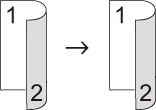
- Из одностороннего в двусторонний (переворот через длинный край)
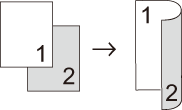
- Из одностороннего в двусторонний (переворот через короткий край)
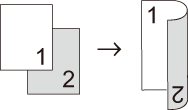
- Альбомная ориентация страницы
- Из двустороннего в двусторонний
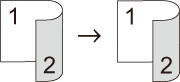
- Из одностороннего в двусторонний (переворот через длинный край)
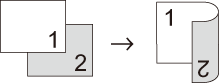
- Из одностороннего в двусторонний (переворот через короткий край)
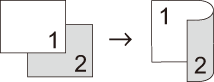
- Загрузите документ.
- Нажмите
 [Копирование].
[Копирование]. - Введите количество копий.
- Нажмите .
- Выполните одно из следующих действий:
(DCP-L6600DW/MFC-L5750DW/MFC-L6800DW/MFC-L6900DW)
Чтобы сделать двусторонние копии двустороннего документа в автоматическом режиме, выберите параметр [2-стор.⇒2-стор.].
 Чтобы использовать функцию автоматического двустороннего копирования, загрузите документ в АПД.
Чтобы использовать функцию автоматического двустороннего копирования, загрузите документ в АПД.(DCP-L5500DN/MFC-L5700DN)
Чтобы сделать двусторонние копии двустороннего документа вручную, выберите параметр [2-стор.⇒2-стор.].
 Чтобы вручную сделать двусторонние копии двустороннего документа, используйте стекло сканера.
Чтобы вручную сделать двусторонние копии двустороннего документа, используйте стекло сканера.Чтобы сделать двусторонние копии одностороннего документа, следуйте приведенным ниже инструкциям.
- Чтобы изменить параметры макета, последовательно выберите пункты [Макет], а затем — [Пер.по длин.краю] или [Пер.по кор.краю].
- Нажмите [1-стор.⇒2-стор.].
- По завершении нажмите кнопку [ОК].
- Нажмите [Старт].
Если документ помещен в АПД, устройство отсканирует страницы и начнет печать.
- Если используется стекло сканера, повторите указанные ниже действия для каждой страницы документа.

В случае двустороннего документа переверните лист через длинный край, чтобы отсканировать оборотную сторону.
- Положите следующую страницу на стекло сканера и нажмите [Продолжить] для сканирования.
- После сканирования всех страниц нажмите [Готово].
Если вам не удалось найти ответ на свой вопрос, вы не пробовали просмотреть ответы на другие вопросы?
Отзывы о материалах
Чтобы помочь нам улучшить поддержку пользователей, просим вас поделиться своим мнением, ответив на вопросы ниже.
